Índice
![]() Comentários e prêmios
Comentários e prêmios
Como transferir arquivos grandes do telefone Android para o computador [atualizado]
Como faço para transferir arquivos grandes do telefone Android para o computador?
- Para transferir arquivos do Android para o computador via USB, você pode usar uma ferramenta de transferência confiável ou o Explorador de Arquivos.
- Para transferir arquivos do Android para o computador sem fio, você tem a opção de Bluetooth, serviços de nuvem ou e-mail.
Você tem um grande número de arquivos no seu telefone? Quanto mais você usa seu telefone Android, mais arquivos ele salva. Os arquivos podem incluir fotos, vídeos, músicas, mensagens, notas e muito mais. Transferir arquivos de um telefone Android para um computador ajuda a liberar espaço de armazenamento no seu telefone.
Às vezes, pode levar muito tempo para transferir um vídeo longo. Este guia mostra cinco maneiras de transferir arquivos grandes de um telefone Android para um computador.
Parte 1. Transferir arquivos grandes do telefone Android para o computador usando USB
Usar um cabo USB para transferir dados é um método seguro e estável. Arquivos podem ser transferidos diretamente de um dispositivo para outro com um cabo USB. Há duas maneiras de transferir arquivos do Android para o PC usando USB .
1. Transfira arquivos com o EaseUS MobiMover
O EaseUS MobiMover é uma ferramenta de transferência confiável dedicada à migração de dados entre o telefone e o computador. O EaseUS MobiMover permite que você conecte seu dispositivo Android ao seu computador diretamente por meio de um cabo USB para transferências rápidas de arquivos. Essa conexão direta fornece uma taxa de transferência mais estável e rápida do que as transferências sem fio, o que é especialmente importante para arquivos grandes. Sejam fotos, vídeos, arquivos de música ou documentos, o MobiMover pode lidar com todos os tipos de arquivos. O MobiMover também permite que os usuários façam backup do telefone Android e do iPhone. O backup é um recurso muito útil que fornece uma camada extra de segurança em caso de perda de dados.
👏O que faz o EaseUS MobiMover se destacar:
- Ele usa a capacidade de transferência de dados de alta velocidade da conexão USB para mover arquivos grandes rapidamente. Isso é especialmente importante para arquivos de vídeo grandes, bibliotecas de fotos ou aplicativos grandes.
- Ele fornece uma interface de usuário simples e intuitiva, e os usuários podem começar a transferir arquivos em apenas algumas etapas simples.
- Ele garante a privacidade e a segurança dos dados por meio de transferência USB.
- Ele não depende de uma conexão de Internet. Isso significa que os usuários podem transferir arquivos mesmo quando não há conexão de rede.
Baixe o EaseUS MobiMover e siga os passos para transferir arquivos grandes do Android para o computador.
Etapa 1. Inicie o EaseUS MobiMover no seu computador e conecte o dispositivo ao computador por meio de um cabo USB. No seu Android, permita a depuração na janela pop-up para permitir que o MobiMover acesse os arquivos.

Etapa 2. Em seguida, ele instalará automaticamente um aplicativo móvel MobiMover no seu telefone para uma transferência tranquila. Agora toque em "Permitir" no seu telefone para permitir as duas permissões necessárias mostradas na tela para obter permissões de arquivo. Clique em "OK" para dispensar.

Etapa 3. Agora, no seu computador, clique em "Telefone para PC" > "Iniciar" no MobiMover.

Etapa 4. Em seguida, você pode selecionar as categorias de arquivo para transferir do Android para o computador PC ou Mac. Agora, escolha fotos, vídeos, músicas, mensagens, contatos, dados de aplicativos ou outros arquivos que aparecem na tela para transferir. Aqui, você pode escolher o local onde deseja armazenar os arquivos, como desktop, disco rígido externo ou unidade flash USB. Quando terminar, clique em "Transferir" para iniciar o processo.

Etapa 5. Aguarde alguns minutos, o processo será concluído. Você pode visualizar os arquivos transferidos agora ou clicar em "Transferir mais" para copiar outros arquivos.

2. Mova arquivos para o computador através do Explorador de arquivos
O File Explorer é um componente básico do sistema operacional Windows que é usado para navegar, gerenciar e organizar arquivos e pastas em um computador. Com o File Explorer, você pode conectar dispositivos Android ou outros dispositivos de mídia para acessar e gerenciar seu conteúdo.
Veja como transferir arquivos grandes do Android para o computador via Explorador de Arquivos.
Etapa 1. Conecte seu telefone Android ao computador com um cabo USB.
Etapa 2. No seu telefone Android, toque na notificação e selecione "Transferência de arquivo".
Etapa 3. Abra o Explorador de Arquivos no seu computador.
Etapa 4. Localize seu telefone Android em "Este PC" e abra-o.
Etapa 5. Encontre os arquivos no seu telefone Android.
Etapa 6. Arraste os arquivos grandes para um local no seu computador.

Parte 2. Transferir arquivo grande do telefone Android para o computador sem fio
Esta seção apresenta três maneiras de transferir arquivos grandes do Android para um computador. Transferir dados sem fio é fácil. No entanto, esse método pode ser menos eficiente porque tem um limite no tamanho do arquivo.
1. Compartilhe arquivos via Bluetooth
O Bluetooth é adequado para troca de dados em curtas distâncias. É comumente usado entre dispositivos como celulares, fones de ouvido e computadores. Devido à sua velocidade de transmissão relativamente lenta, o Bluetooth é geralmente usado para enviar pequenos arquivos ou dados. Você ainda pode usar o Bluetooth para transferir um único arquivo grande, mas o tempo de espera pode ser maior.
Veja como transferir arquivos grandes do Android para o computador.
Etapa 1. Habilite o Bluetooth no seu telefone Android e no seu computador.
Etapa 2. Emparelhe seus dispositivos: vá para o aplicativo Configurações no seu computador > Bluetooth e outros dispositivos > Adicionar dispositivo.
Etapa 3. No seu dispositivo Android, encontre o arquivo que deseja transferir. Selecione Compartilhar, depois escolha Bluetooth e toque no seu computador na lista.
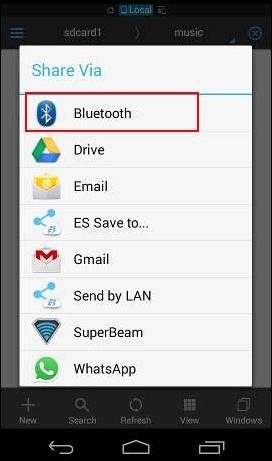
Etapa 4. Aceite o arquivo recebido no seu computador.
2. Carregar arquivos para serviços de armazenamento em nuvem
Serviços de armazenamento em nuvem como Google Drive, Dropbox e OneDrive fornecem a capacidade de armazenar, acessar e compartilhar arquivos na Internet. Sua vantagem é que os usuários podem acessar facilmente os arquivos de qualquer dispositivo com conexão à Internet. O armazenamento online fornece backup de dados e previne a perda de dados.
Vamos tomar o Google Drive como exemplo.
Etapa 1. Instale o Google Drive no seu dispositivo Android.
Etapa 2. Abra o Google Drive e faça login com sua conta.
Etapa 3. Carregue os arquivos do seu telefone Android para o Google Drive.

Etapa 4. No seu computador, visite o site do Google Drive .
Passo 5. Entre com a mesma conta. Você encontrará todos os arquivos que salvar aqui.
Etapa 6. Baixe os arquivos do Google Drive para o seu computador.
3. Transferir arquivos por e-mail
E-mail é um método de enviar e receber mensagens pela Internet usando dispositivos eletrônicos. A maioria dos serviços de e-mail tem limites de tamanho de anexo (como 25 MB) e são adequados para enviar arquivos pequenos. Talvez você precise pagar por tamanhos de transferência maiores.
Aqui estão os passos para transferir arquivos do Android para o PC sem fio via e-mail.
Etapa 1. Abra o aplicativo de e-mail no seu dispositivo Android.
Etapa 2. Componha um novo e-mail. Anexe o arquivo grande que você deseja transferir.
Etapa 3. Envie o e-mail para sua conta de e-mail.
Etapa 4. No computador, abra o e-mail e baixe o anexo.
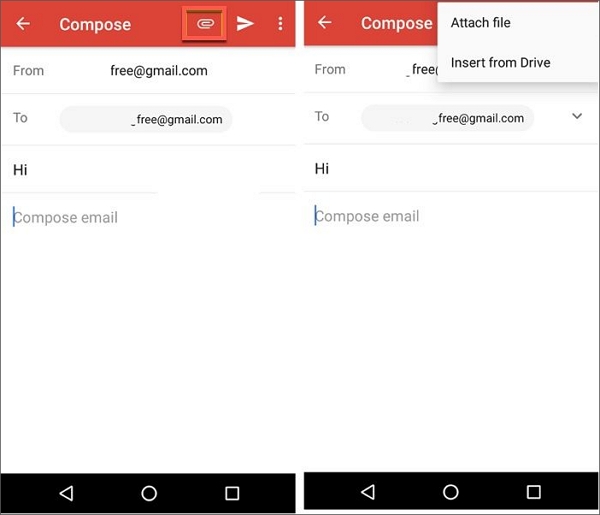
Conclusão
Agora, você aprendeu cinco maneiras de transferir arquivos grandes do seu telefone Android para um computador. O File Explorer é ideal para arquivos grandes e transferências rápidas se você tiver um cabo à mão. O Bluetooth é adequado quando não há cabos ou internet disponíveis. Você também pode usar um serviço de armazenamento em nuvem para acessar diferentes dispositivos. O e-mail não requer nenhuma configuração além de ter uma conta de e-mail.
Se você encontrar algumas limitações de tamanho e dispositivo dos métodos acima, você pode usar o EaseUS MobiMover. É a melhor escolha para transferir arquivos grandes do telefone Android para o computador. O MobiMover suporta a transferência de arquivos 18+ e tem a velocidade de transferência mais rápida.
Compartilhe esta postagem com seus amigos se ela for útil para você!
Esta página foi útil?
EaseUS MobiMover
Comentários
![]()
4,5 de 5 estrelas, com base em 10 votos
-
O EaseUS MobiMover permite que você transfira facilmente todos os dados do seu iPhone para o seu PC. O aplicativo está disponível para Windows e Mac, portanto, independentemente da plataforma que você usa, você está coberto.
![]()
-
O EaseUs MobiMover resolve esse problema, pois permite que você transfira dados de um iPhone para um Mac, um Mac para um iPhone ou de um iPhone para outro iPhone rapidamente.
![]()
-
O EaseUS MobiMover é um programa que permite compartilhar arquivos entre seu dispositivo iOS e seu PC de uma maneira fácil. Isso é muito útil, uma vez que ambos os sistemas operacionais não são compatíveis.
Leia mais![]()
-
O EaseUS MobiMover para Mac e Windows é uma ferramenta poderosa para transferir dados do seu dispositivo móvel Apple para o seu computador, gerenciando a variedade de arquivos que você cria e movendo aqueles vídeos enormes rapidamente.
![]()
Artigos relacionados
-
Como acessar arquivos de música no iPhone [maneiras 100% funcionais]
![]() Leonardo 2024-07-31
Leonardo 2024-07-31 -
O iPhone não é transferido para o novo iPhone, não há espaço suficiente
![]() Leonardo 2024-11-12
Leonardo 2024-11-12 -
Como fazer upload de contatos para o iCloud [guia completo]
![]() Leonardo 2024-11-06
Leonardo 2024-11-06 -
Como transferir dados de um iPad para outro de 5 maneiras
![]() Leonardo 2024-11-12
Leonardo 2024-11-12
